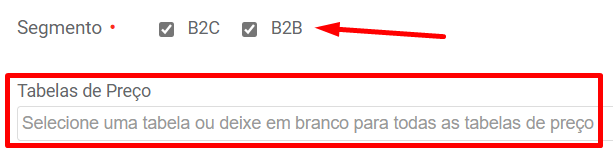Configurando a Pagar.me versão PSP
Descrição: Nesse módulo falaremos como é realizada a configuração da Pagar.me na versão PSP.
1. Orientamos que verifique com a Pagar.me qual é a sua versão contratada. Caso queira visualizar o tutorial da Pagar.me versão Gateway, clique aqui!
2. A Pagar.me na modalidade PSP já possui um sistema de anti-fraude integrado e, portanto, não é compatível com outro sistema de anti-fraude da JET.
Caminho: Painel administrativo >> Configurações >> Gestão de pagamento >> Aba “Disponíveis” >> Clique em “Configurações” do gateway Pagar.me PSP.
Primeiros passos
Para iniciar a configuração, recomendamos que você já tenha em mãos as informações de Id da Conta, Public Key e Secret Key.
O primeiro passo é ativar o gateway de pagamento. Para isso, clique no campo Ativo:

Depois você irá copiar o link de notificação e configura-lo dentro do painel da Pagar.me:

Clique aqui para para aprender como configurar o link de notificação dentro da Pagar.me!
Você precisará selecionar o segmento no qual essa forma de pagamento será aplicável, seja B2C, B2B ou Venda Assistida:
Caso você tenha selecionado a opção B2B, você poderá definir tabelas especificas para o seu gateway ou deixar em branco para refletir para todas as tabelas
Essa opção está disponível somente para o plano Evolution!
Em seguida, selecione o ambiente ativo da loja (produção ou homologação) e preencha os campos com as informações passadas pela Pagar.me
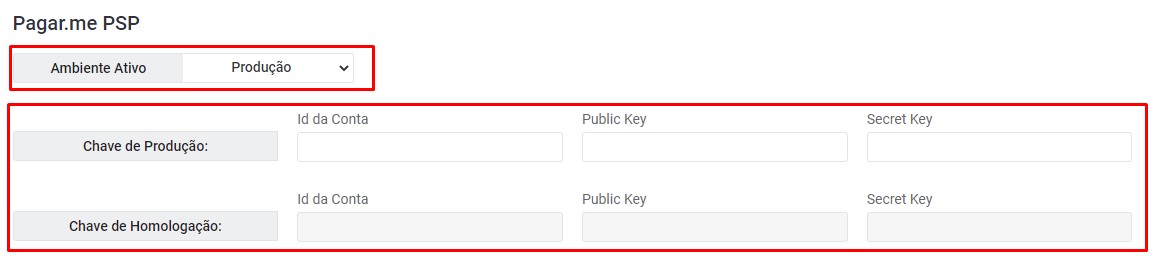
Configurando as formas de pagamento
Aqui você poderá configurar o pagamento com dois cartões:

Caso essa opção esteja ativa, você deverá configurar um valor mínimo para ativar a opção 2 cartões.
Depois você irá configurar as formas de pagamento:
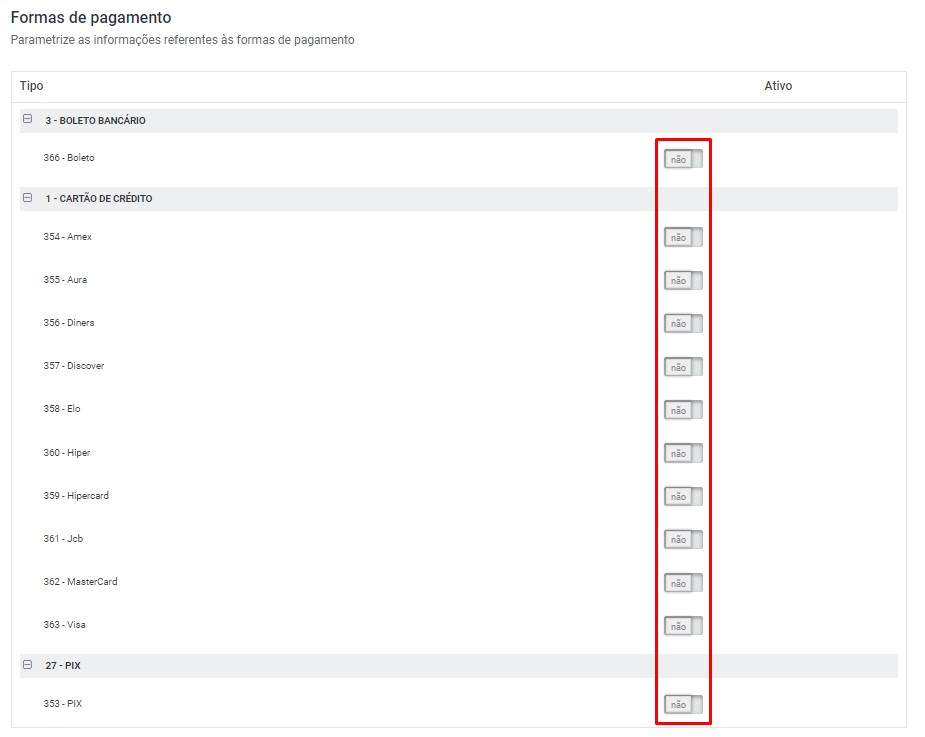
Após ativar as formas de pagamento desejadas, você poderá configurá-las:
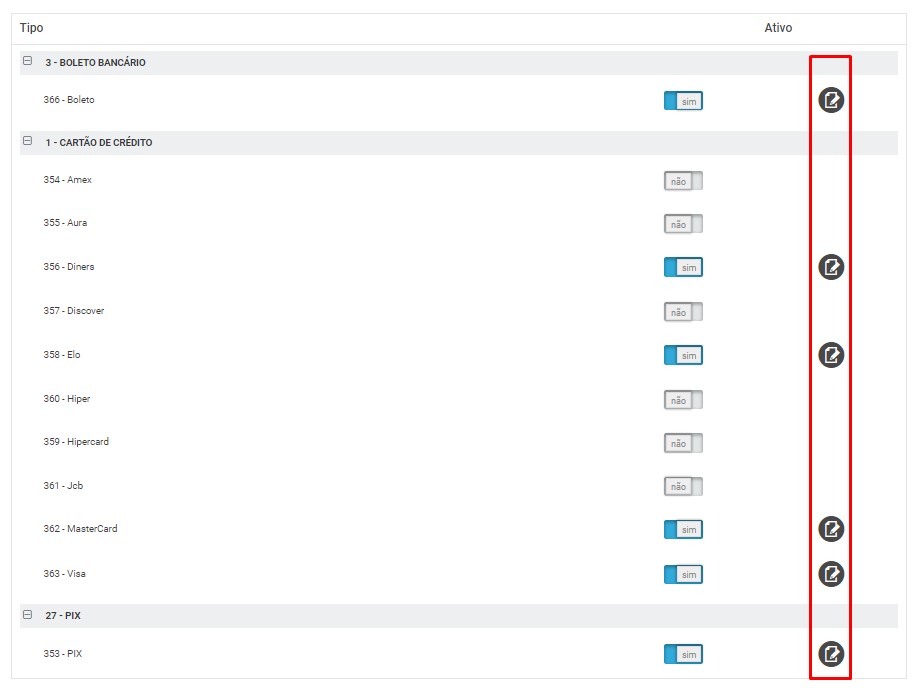
Boleto
Nessa forma de pagamento, você poderá configurar um tipo de desconto, valor de desconto (em porcentagem), valor mínimo de compra, valor mínimo para desconto, dias para vencimento, e as instruções que aparecerão no boleto:
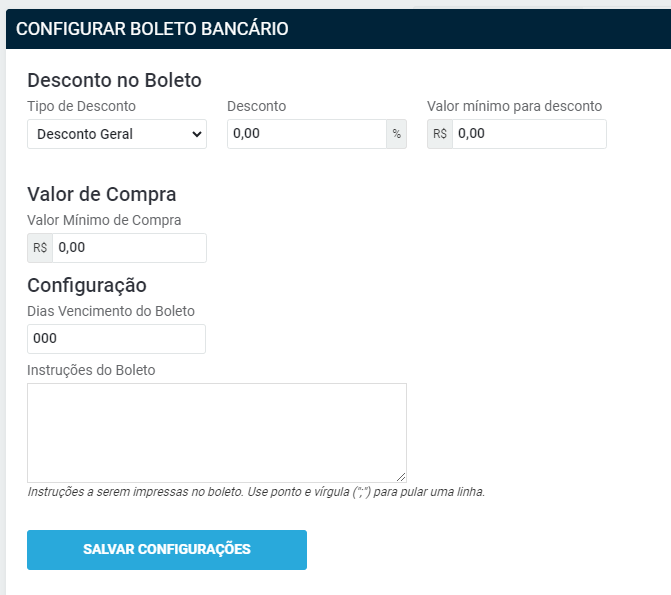
Após realizar as configurações necessárias, clique no botão SALVAR CONFIGURAÇÕES.
Cartão de crédito
No cartão de crédito você poderá configurar tipo e valor de desconto em porcentagem, valo mínimo de compra, total de parcelas que deseja trabalhar (sendo por intervalo (1-12) ou únicas (1,3,6,12)), tipo de juros (caso houver), valor mínimo para desconto e valor mínimo por parcelas.
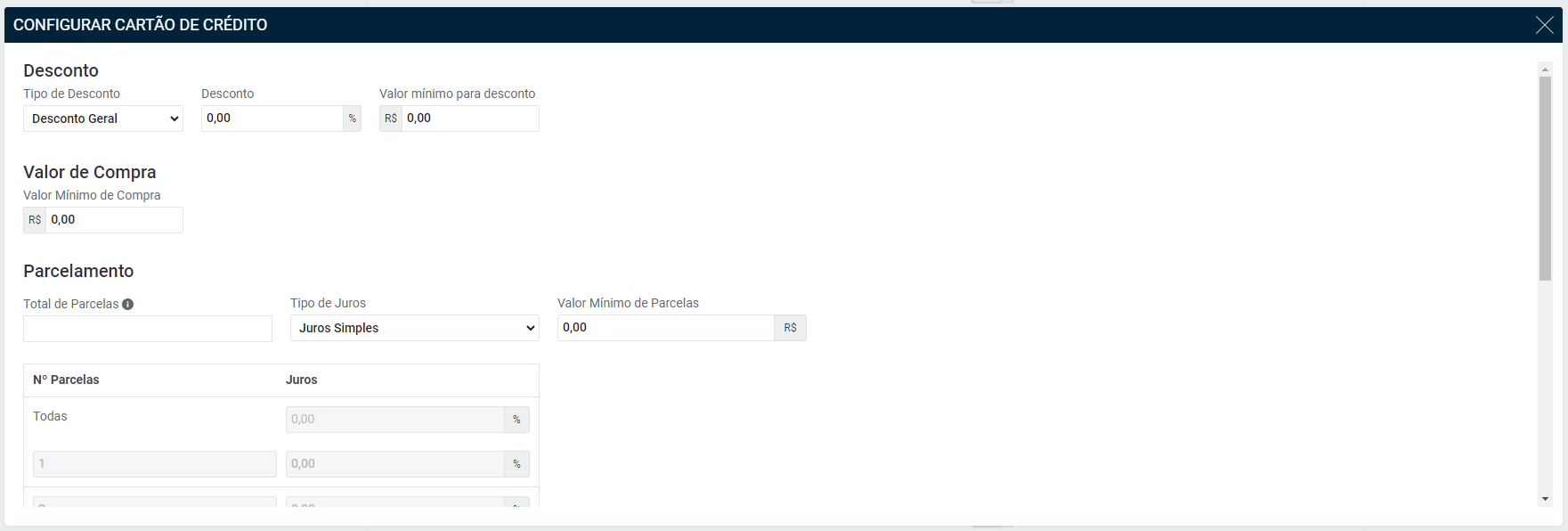
As configurações do cartão de crédito devem ser realizadas para cada bandeira utilizada na loja!
Após realizar as configurações necessárias, clique no botão SALVAR CONFIGURAÇÕES.
Pix
Aqui você poderá configurar tipo e valor de desconto em porcentagem, valor mínimo de compra e tempo (em horas) para vencimento do PIX.

Após realizar as configurações necessárias, clique no botão SALVAR CONFIGURAÇÕES.
Pronto! As formas de pagamento escolhidas já estão sendo exibidas para o seu consumidor poder utilizá-las.
 Precisa de ajuda? Clique aqui e fale com um dos nossos especialistas!
Precisa de ajuda? Clique aqui e fale com um dos nossos especialistas!